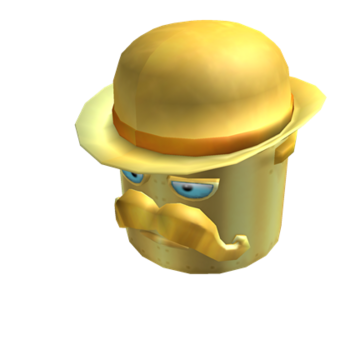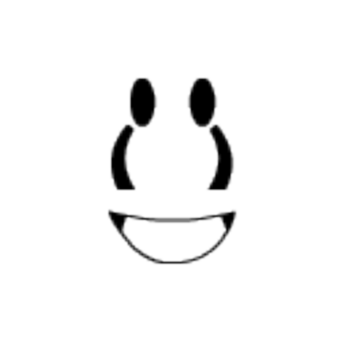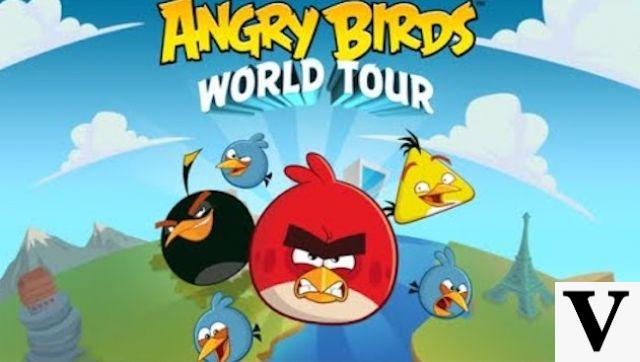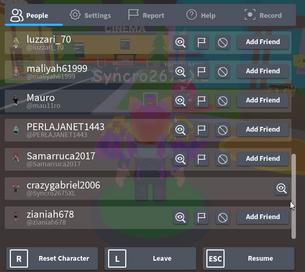
El menú nuevo y actual a partir de agosto de 2021.
El menu es una función de Roblox en el juego que brinda a los jugadores muchas opciones para activar y desactivar, cambiar el volumen de audio, informar a otros usuarios, examinar los avatares de otros jugadores y más. El menú ha tenido muchas versiones diferentes, siendo completamente renovado en 2013, 2014 y, más recientemente, 2020.
Contenido
- Configuraciones 1
- 1.1 Botón X
- 1.2 Salir del juego
- 1.3 botón de inicio
- 1.4 personaje de reaparición
- 1.5 Bloqueo de cambios
- 1.6 Modo de cámara
- 1.7 Modo de movimiento
- 1.8 Sensibilidad del mouse
- Volumen 1.9
- 1.10 Pantalla completa
- 1.11 Modo de gráficos
- 1.11.1 Calidad de gráficos
- Informe 2
- Ayuda 3
- Registro 4
- Galería 5
Ajustes
Botón X
Este botón hace que el usuario salga del menú y le permite reanudar el juego. Esto fue reemplazado por Resume Game.
Dejó el juego
Este botón hace que el jugador salga del juego, haciendo que el jugador se desconecte del servidor en el que estaba y activando el evento PlayerRemoving. Después de hacer clic en el botón, aparece otro mensaje para confirmar si quieren irse.
Botón de inicio
Similar al botón de salir del juego, pero a diferencia de dicho botón, esto devuelve al jugador a la página principal. Esto solo se aplica a la aplicación beta de Roblox para Windows.
Personaje de reaparición
Este botón mata al personaje del usuario al establecer su  La salud de los humanoides a 0, seguida de reaparición (si no está deshabilitada). Al igual que el botón Salir del juego, hay un mensaje de confirmación cuando el usuario hace clic en el botón. La tecla de acceso rápido es "R". Esto originalmente se llamaba "Restablecer carácter" antes de la renovación del menú en mayo de 2020.
La salud de los humanoides a 0, seguida de reaparición (si no está deshabilitada). Al igual que el botón Salir del juego, hay un mensaje de confirmación cuando el usuario hace clic en el botón. La tecla de acceso rápido es "R". Esto originalmente se llamaba "Restablecer carácter" antes de la renovación del menú en mayo de 2020.
Bloqueo de cambio
Esta opción cambiará el punto de enfoque de la cámara del reproductor al mouse cuando se presione shift. Hará que el jugador se mueva como si estuviera en primera persona, mientras está en una vista en tercera persona.
- Activado: Bloqueará el mouse en el centro de la pantalla y desplazará la cámara hacia la derecha, desplazándola.
- Apagado: Soltará el mouse y enfocará la cámara en el reproductor.
el modo de cámara
Esta opción cambiará el modo de cámara entre Seguir, Clásico, Cambio de cámara y Predeterminado (Clásico).
- Sígueme en las redes - rotará con el jugador mientras el usuario camina hacia la izquierda y hacia la derecha.
- Clásico- se adjuntará al reproductor y no rotará cuando el usuario camine hacia la izquierda y la derecha.
- CameraToggle: bloqueará el mouse en el centro de la pantalla y moverá la cámara hacia arriba, desplazándola, y actuará como si el jugador estuviera presionando el botón derecho del mouse hacia otros jugadores. Presione el RMB para activar este modo después de seleccionarlo, pero el jugador debe tener en cuenta que también fallará el bloqueo de cambio si ambos se activan al mismo tiempo.
Nota: Cualquier cambio de cámara, como girar la cámara y hacer zoom, revertirá el modo de cámara al clásico.
Modo de movimiento
Esta opción cambiará el tipo de movimiento entre Teclado, Teclado + Ratóny Haga clic para mover.
Sensibilidad del ratón
Esta opción cambia la rapidez con que se mueve el mouse. Una barra es la más lenta y diez barras es la más rápida.
Tenga en cuenta que con la nueva renovación de mayo de 2020, el jugador ya no puede usar la sensibilidad decimal del mouse, como 0.25, ya que volverá a 0 cuando el jugador presione Enter.
Tamaño
Esta opción cambia el volumen del volumen. Una barra es la más silenciosa y diez barras es la más ruidosa. No hay barras en silencio.
Pantalla Completa
Esta opción cambia el juego del modo de pantalla completa al modo de ventana.
Modo de gráficos
Esta opción permite al jugador cambiar la calidad de los gráficos de los juegos entre manual y automático. Cero es el menos detallado y rápido, mientras que diez es el más detallado, pero lento.
- Manual - Permite al usuario cambiar el control deslizante de Calidad de gráficos.
- Automática - Determina automáticamente la mejor calidad de gráficos en función del rendimiento de la computadora.
Calidad de los gráficos
Esta opción, siempre que el modo de gráficos esté configurado en manual, permite al usuario ajustar la calidad de los gráficos del juego. Una barra es la de menor calidad y diez barras es la de mayor calidad.
Reportar
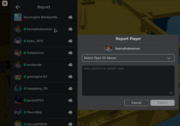
Esta categoría es para denunciar a cualquier jugador o al juego que está jugando por infringir las reglas. Muestra tres campos diferentes que son "¿Experiencia o persona?", "¿Qué persona?", "Tipo de abuso" y una breve descripción de lo que se informa. Al denunciar a un jugador, el campo de jugador estará disponible y el usuario deberá seleccionar a qué jugador desea denunciar.
Ayuda
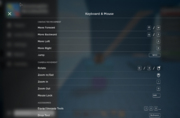
Esta categoría muestra los controles para Roblox, y mostrará qué versión del cliente, versión del servidor, versión del lugar y versión del cliente CoreScript
Record
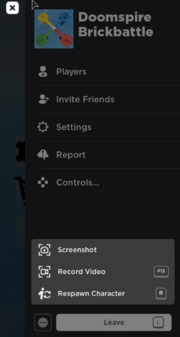
Esta categoría permite al usuario tomar una captura de pantalla y grabar un video y subirlo a YouTube o guardarlo en su computadora.
Galería
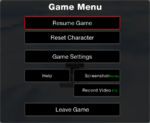 El antiguo menú que existía se utilizó desde 2011 hasta finales de 2014.
El antiguo menú que existía se utilizó desde 2011 hasta finales de 2014.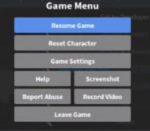 El antiguo menú que se utilizó desde finales de 2014 hasta mediados de 2015.
El antiguo menú que se utilizó desde finales de 2014 hasta mediados de 2015.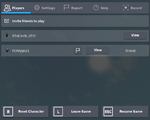 El menú que se utilizó desde finales de 2015 hasta mayo de 2020 y desde junio de 2020 hasta agosto de 2021.
El menú que se utilizó desde finales de 2015 hasta mayo de 2020 y desde junio de 2020 hasta agosto de 2021.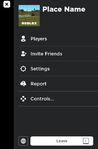 El menú que se usó desde mayo de 2020 hasta junio de 2020. Todavía se usa en la aplicación beta de Windows.
El menú que se usó desde mayo de 2020 hasta junio de 2020. Todavía se usa en la aplicación beta de Windows.